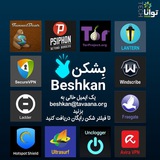Media is too big
VIEW IN TELEGRAM
اقدامات لازم برای حفظ امنیت مودم
امنیت مودم وای فای نکتهی بسیار مهمی است که گاهی مورد توجه کاربران قرار نمیگیرد.عدم دقت به این موضوع میتواند هکرها را در هک مودم ما موفق سازد.
وبسایت:
https://tech.tavaana.org/fa/video-tutorials/aqdamat-lazm-bray-hfz-amnyt-mwdm
یوتیوب:
https://www.youtube.com/watch?v=hEah8jO0kJI
#ویدئو_آموزشی #مودم #اینترنت #هک
@beshkan
امنیت مودم وای فای نکتهی بسیار مهمی است که گاهی مورد توجه کاربران قرار نمیگیرد.عدم دقت به این موضوع میتواند هکرها را در هک مودم ما موفق سازد.
وبسایت:
https://tech.tavaana.org/fa/video-tutorials/aqdamat-lazm-bray-hfz-amnyt-mwdm
یوتیوب:
https://www.youtube.com/watch?v=hEah8jO0kJI
#ویدئو_آموزشی #مودم #اینترنت #هک
@beshkan
چگونه رمز وایفای را در دستگاهمان ببینیم؟
معمولا فقط برای اولین اتصال به یک شبکه وایفای رمزعبور آن را وارد میکنیم. به همین دلیل شاید آن را به خاطر نداشته باشیم. اما اگر مثلا کسی رمزعبور وایفای را از ما بخواهد، چگونه میتوانیم بدون دسترسی به مودم، این رمزعبور را در دستگاهمان ببینیم؟ در ادامه به روش انجام این کار در ویندوز و اندروید میپردازیم.
در ویندوز برای دسترسی به رمزعبور شبکه وایفایی که به آن متصل هستید به این مسیر بروید:
Control Panel –> Network and Internet –> Network and Sharing Center
شبکه وایفای مورد نظر را انتخاب و روی آن کلیک کنید. وارد بخش Properties شوید. به قسمت Security بروید و گزینه Show characters را بزنید تا پسورد برایتان نمایش داده شود.
در دستگاههای اندرویدی که ورژن اندروید آنها ۱۰ به بالاست، به این مسیر بروید:
Settings> Connections> Wi-Fi.
در این قسمت شبکه وایفای مورد نظر را در قسمت Saved Network انتخاب کنید. سپس در صفحهای که اطلاعات شبکه را در آن میبینید، روی Share و بعد روی کد QR بزنید. اکنون پایین کد در قسمت WiFi password، میتوانید پسورد وایفای را ببینید.
وبسایت
tech.tavaana.org/fa/news/wifipswd
بات تلگرامی بشکن برای دریافت پروکسی و فیلترشکن و پاسخ به پرسشهای شما:
t.me/beshkantechbot
#آموزشی #وای_فای #مودم #اینترنت #پسورد #اندروید #ویندوز
@beshkan
معمولا فقط برای اولین اتصال به یک شبکه وایفای رمزعبور آن را وارد میکنیم. به همین دلیل شاید آن را به خاطر نداشته باشیم. اما اگر مثلا کسی رمزعبور وایفای را از ما بخواهد، چگونه میتوانیم بدون دسترسی به مودم، این رمزعبور را در دستگاهمان ببینیم؟ در ادامه به روش انجام این کار در ویندوز و اندروید میپردازیم.
در ویندوز برای دسترسی به رمزعبور شبکه وایفایی که به آن متصل هستید به این مسیر بروید:
Control Panel –> Network and Internet –> Network and Sharing Center
شبکه وایفای مورد نظر را انتخاب و روی آن کلیک کنید. وارد بخش Properties شوید. به قسمت Security بروید و گزینه Show characters را بزنید تا پسورد برایتان نمایش داده شود.
در دستگاههای اندرویدی که ورژن اندروید آنها ۱۰ به بالاست، به این مسیر بروید:
Settings> Connections> Wi-Fi.
در این قسمت شبکه وایفای مورد نظر را در قسمت Saved Network انتخاب کنید. سپس در صفحهای که اطلاعات شبکه را در آن میبینید، روی Share و بعد روی کد QR بزنید. اکنون پایین کد در قسمت WiFi password، میتوانید پسورد وایفای را ببینید.
وبسایت
tech.tavaana.org/fa/news/wifipswd
بات تلگرامی بشکن برای دریافت پروکسی و فیلترشکن و پاسخ به پرسشهای شما:
t.me/beshkantechbot
#آموزشی #وای_فای #مودم #اینترنت #پسورد #اندروید #ویندوز
@beshkan